Στη σημερινή ψηφιακή εποχή, τα ζωντανά διαδικτυακά σεμινάρια έχουν γίνει ένα ουσιαστικό εργαλείο επικοινωνίας, εκπαίδευσης και μάρκετινγκ. Ενώ οι κάμερες web είναι μια κοινή επιλογή, η χρήση μιας συμπαγούς κάμερας μπορεί να βελτιώσει σημαντικά την ποιότητα του βίντεο και τη συνολική παρουσίασή σας. Αυτό το άρθρο θα σας καθοδηγήσει στη διαδικασία αξιοποίησης της συμπαγούς φωτογραφικής μηχανής σας για ζωντανά διαδικτυακά σεμινάρια με επαγγελματική εμφάνιση, καλύπτοντας τα πάντα, από τη ρύθμιση έως τις βασικές ρυθμίσεις.
Γιατί να χρησιμοποιήσετε μια συμπαγή κάμερα αντί για κάμερα web;
Οι συμπαγείς κάμερες προσφέρουν πολλά πλεονεκτήματα σε σχέση με τις ενσωματωμένες κάμερες web. Συνήθως διαθέτουν μεγαλύτερους αισθητήρες και καλύτερους φακούς, με αποτέλεσμα πιο ευκρινείς εικόνες, βελτιωμένη απόδοση σε χαμηλό φωτισμό και μεγαλύτερο έλεγχο του βάθους πεδίου. Αυτό μεταφράζεται σε μια πιο επαγγελματική και ελκυστική οπτική εμπειρία για τους συμμετέχοντες στο webinar σας.
- Ανώτερη ποιότητα εικόνας: Περιμένετε πιο καθαρά και πιο λεπτομερή γραφικά.
- Βελτιωμένη απόδοση σε χαμηλό φωτισμό: Διεξάγετε διαδικτυακά σεμινάρια ακόμα και σε συνθήκες φωτισμού λιγότερο από ιδανικές.
- Μεγαλύτερος έλεγχος: Προσαρμόστε ρυθμίσεις όπως το διάφραγμα και το ISO για βέλτιστα αποτελέσματα.
Βασικός Εξοπλισμός και Ρύθμιση
Πριν ξεκινήσετε, συγκεντρώστε τον απαραίτητο εξοπλισμό. Εκτός από τη συμπαγή φωτογραφική μηχανή σας, θα χρειαστείτε μερικά απαραίτητα αξεσουάρ για να εξασφαλίσετε μια ομαλή και επαγγελματική εμπειρία διαδικτυακού σεμιναρίου. Αυτά τα εργαλεία θα σας βοηθήσουν να βελτιστοποιήσετε την ποιότητα βίντεο και ήχου.
- Compact Camera: Επιλέξτε μια κάμερα με καθαρή έξοδο HDMI.
- Κάρτα λήψης HDMI: Αυτή η συσκευή μετατρέπει το σήμα HDMI της κάμερας σε σήμα USB που μπορεί να αναγνωρίσει ο υπολογιστής σας.
- Τρίποδο: Ένα σταθερό τρίποδο είναι ζωτικής σημασίας για σταθερές βολές.
- Εξωτερικό μικρόφωνο: Βελτιώνει σημαντικά την ποιότητα του ήχου.
- Φωτισμός: Ο σωστός φωτισμός μπορεί να κάνει τεράστια διαφορά στην εμφάνιση του βίντεο.
- Καλώδιο USB: Για τη σύνδεση της κάρτας λήψης στον υπολογιστή σας.
Ρύθμιση της κάμερας και της κάρτας λήψης
Το πρώτο βήμα είναι να συνδέσετε την κάμερα στον υπολογιστή σας. Αυτό περιλαμβάνει τη χρήση κάρτας λήψης HDMI για να γεφυρωθεί το χάσμα. Ακολουθεί ένας οδηγός βήμα προς βήμα για να ξεκινήσετε.
- Συνδέστε το καλώδιο HDMI από την έξοδο HDMI της φωτογραφικής μηχανής σας στην είσοδο HDMI της κάρτας λήψης.
- Συνδέστε την κάρτα λήψης σε μια θύρα USB του υπολογιστή σας.
- Εγκαταστήστε όλα τα απαραίτητα προγράμματα οδήγησης για την κάρτα καταγραφής. Αυτά είναι συνήθως διαθέσιμα από τον ιστότοπο του κατασκευαστή.
- Διαμορφώστε το λογισμικό διαδικτυακού σεμιναρίου ώστε να χρησιμοποιεί την κάρτα λήψης ως πηγή βίντεο.
Διαμόρφωση της συμπαγούς φωτογραφικής μηχανής σας για ζωντανή ροή
Μόλις πραγματοποιηθούν οι φυσικές συνδέσεις, ήρθε η ώρα να διαμορφώσετε τις ρυθμίσεις της κάμερας. Οι σωστές ρυθμίσεις μπορούν να βελτιώσουν δραματικά την εμφάνιση και την αίσθηση του διαδικτυακού σας σεμιναρίου. Εδώ είναι τι πρέπει να λάβετε υπόψη.
Καθαρίστε την έξοδο HDMI
Βεβαιωθείτε ότι η κάμερά σας προσφέρει “καθαρή έξοδο HDMI”. Αυτό σημαίνει ότι η έξοδος HDMI δεν εμφανίζει πληροφορίες στην οθόνη, όπως σημεία εστίασης, ταχύτητα κλείστρου ή ISO. Ανατρέξτε στο εγχειρίδιο της κάμεράς σας για να βρείτε αυτήν τη ρύθμιση. Αυτό εξασφαλίζει μια καθαρή ροή βίντεο με επαγγελματική εμφάνιση.
Ανάλυση και Ρυθμός καρέ
Ρυθμίστε την κάμερά σας ώστε να εξάγει ανάλυση και ρυθμό καρέ που είναι κατάλληλα για ζωντανή ροή. Το 1080p στα 30fps είναι ένα καλό σημείο εκκίνησης. Χαμηλότερες αναλύσεις όπως 720p μπορούν επίσης να χρησιμοποιηθούν εάν το εύρος ζώνης είναι ανησυχητικό. Οι ρυθμοί καρέ υψηλότεροι από 30 καρέ ανά δευτερόλεπτο γενικά δεν είναι απαραίτητοι για διαδικτυακά σεμινάρια.
Χειροκίνητη λειτουργία
Η χρήση της χειροκίνητης λειτουργίας σάς δίνει τον πλήρη έλεγχο των ρυθμίσεων της φωτογραφικής μηχανής σας. Αυτό είναι ζωτικής σημασίας για την επίτευξη μιας συνεπούς εμφάνισης σε όλο το διαδικτυακό σας σεμινάριο. Αποφύγετε τις αυτόματες λειτουργίες, καθώς μπορεί να παρουσιάζουν διακυμάνσεις ανάλογα με τις συνθήκες φωτισμού.
Ανοιγμα
Το διάφραγμα ελέγχει το βάθος πεδίου. Ένα ευρύτερο διάφραγμα (μικρότερος αριθμός f όπως f/2,8) δημιουργεί ένα μικρό βάθος πεδίου, θολώνοντας το φόντο και εστιάζοντας την προσοχή σε εσάς. Ένα στενότερο διάφραγμα (μεγαλύτερος αριθμός f όπως το f/8) διατηρεί περισσότερο τη σκηνή εστιασμένη. Επιλέξτε ένα διάφραγμα που ταιριάζει στην εμφάνιση που επιθυμείτε.
Ταχύτητα κλείστρου
Η ταχύτητα κλείστρου καθορίζει πόσο καιρό ο αισθητήρας της κάμερας εκτίθεται στο φως. Ένας γενικός κανόνας είναι να ρυθμίσετε την ταχύτητα κλείστρου στο διπλάσιο του ρυθμού καρέ (π.χ. 1/60 του δευτερολέπτου για 30 καρέ ανά δευτερόλεπτο). Προσαρμόστε όπως χρειάζεται για να επιτύχετε τη σωστή έκθεση.
ISO
Το ISO ελέγχει την ευαισθησία της κάμερας στο φως. Διατηρήστε το ISO όσο το δυνατόν χαμηλότερο για να ελαχιστοποιήσετε τον θόρυβο. Αυξήστε το ISO μόνο εάν χρειάζεται να φωτίσετε την εικόνα και δεν μπορείτε να επιτύχετε σωστή έκθεση με ρυθμίσεις διαφράγματος και ταχύτητας κλείστρου. Προσέξτε να εισάγετε θόρυβο.
Ισορροπία λευκού
Ρυθμίστε την ισορροπία λευκού ώστε να ταιριάζει με τις συνθήκες φωτισμού στο δωμάτιό σας. Η λανθασμένη ισορροπία λευκού μπορεί να οδηγήσει σε αφύσικα χρώματα. Πολλές κάμερες έχουν προκαθορισμένες επιλογές ισορροπίας λευκού για διαφορετικούς τύπους φωτισμού (π.χ. φως ημέρας, βολφράμιο, φθορισμού).
Εστία
Η μη αυτόματη εστίαση συχνά προτιμάται για διαδικτυακά σεμινάρια. Μόλις εστιαστείτε, κλειδώστε το για να αποτρέψετε την αναζήτηση εστίασης κατά τη διάρκεια της ροής. Η αυτόματη εστίαση μπορεί να αποσπά την προσοχή εάν προσαρμόζεται συνεχώς.
Βελτιστοποίηση ποιότητας ήχου
Ο ήχος υψηλής ποιότητας είναι εξίσου σημαντικός με το βίντεο υψηλής ποιότητας. Επενδύστε σε ένα εξωτερικό μικρόφωνο για να τραβήξετε καθαρό και καθαρό ήχο. Ακολουθούν ορισμένες συμβουλές για τη βελτιστοποίηση του ήχου σας.
- Χρησιμοποιήστε εξωτερικό μικρόφωνο: Ένα μικρόφωνο USB ή ένα μικρόφωνο lavalier συνδεδεμένο σε μια διεπαφή ήχου θα παρέχει πολύ καλύτερο ήχο από το ενσωματωμένο μικρόφωνο της φωτογραφικής σας μηχανής.
- Τοποθετήστε το μικρόφωνο σωστά: Τοποθετήστε το μικρόφωνο κοντά στο στόμα σας αλλά μακριά από την οπτική γωνία της κάμερας.
- Ελαχιστοποιήστε τον θόρυβο του περιβάλλοντος: Επιλέξτε ένα ήσυχο δωμάτιο και κλείστε τυχόν παράθυρα ή πόρτες.
- Χρησιμοποιήστε ένα φίλτρο pop: Ένα φίλτρο pop μειώνει τους εκρηκτικούς ήχους (όπως “p” και “b”) που μπορεί να υπερφορτώσουν το μικρόφωνο.
- Παρακολουθήστε τα επίπεδα ήχου: Χρησιμοποιήστε ακουστικά για να παρακολουθείτε τον ήχο σας και βεβαιωθείτε ότι τα επίπεδά σας δεν είναι πολύ υψηλά ή πολύ χαμηλά.
Θέματα φωτισμού
Ο σωστός φωτισμός μπορεί να βελτιώσει δραματικά την εμφάνιση του βίντεό σας. Ο καλός φωτισμός πρέπει να είναι ομοιόμορφος και κολακευτικός. Ακολουθούν μερικές συμβουλές φωτισμού για ζωντανά διαδικτυακά σεμινάρια.
- Χρησιμοποιήστε απαλό, διάχυτο φως: Αποφύγετε το έντονο, άμεσο φως, το οποίο μπορεί να δημιουργήσει μη κολακευτικές σκιές.
- Χρησιμοποιήστε πολλαπλές πηγές φωτός: Ένας βασικός φωτισμός, φως πλήρωσης και οπίσθιος φωτισμός μπορούν να σας βοηθήσουν να δημιουργήσετε μια πιο ισορροπημένη και επαγγελματική εμφάνιση.
- Τοποθετήστε τα φώτα σας σωστά: Τοποθετήστε το φως του κλειδιού σας ελαφρώς στο πλάι του προσώπου σας, το φως πλήρωσης στην αντίθετη πλευρά για να γεμίσετε τις σκιές και τον οπίσθιο φωτισμό σας πίσω σας για να σας χωρίσει από το φόντο.
- Προσαρμόστε τον φωτισμό σας όπως χρειάζεται: Πειραματιστείτε με διαφορετικές ρυθμίσεις φωτισμού για να βρείτε αυτό που σας ταιριάζει καλύτερα.
Ρυθμίσεις λογισμικού διαδικτυακού σεμιναρίου
Οι περισσότερες πλατφόρμες διαδικτυακών σεμιναρίων σάς επιτρέπουν να επιλέξετε τις πηγές βίντεο και ήχου. Βεβαιωθείτε ότι έχετε επιλέξει την κάρτα λήψης ως πηγή βίντεο και το εξωτερικό σας μικρόφωνο ως πηγή ήχου. Δοκιμάστε τις ρυθμίσεις σας πριν μεταβείτε ζωντανά για να βεβαιωθείτε ότι όλα λειτουργούν σωστά. Μια γρήγορη δοκιμαστική εκτέλεση μπορεί να σας σώσει από ενοχλητικές τεχνικές δυσκολίες κατά τη διάρκεια του πραγματικού διαδικτυακού σεμιναρίου.
Εξάσκηση και Δοκιμές
Πριν από το ζωντανό διαδικτυακό σεμινάριο, πραγματοποιήστε αρκετές πρακτικές για να εξοικειωθείτε με τον εξοπλισμό και το λογισμικό. Αυτό θα σας βοηθήσει να εντοπίσετε τυχόν πιθανά προβλήματα και να ρυθμίσετε τις ρυθμίσεις σας. Ηχογραφήστε τον εαυτό σας και ελέγξτε το υλικό για να δείτε πώς φαίνεστε και ακούγεστε. Κάντε προσαρμογές όπως χρειάζεται.
Αντιμετώπιση προβλημάτων κοινών προβλημάτων
Ακόμη και με προσεκτική προετοιμασία, μπορεί να προκύψουν τεχνικά ζητήματα. Ακολουθούν ορισμένα κοινά προβλήματα και πώς να τα αντιμετωπίσετε.
- Χωρίς βίντεο: Ελέγξτε όλες τις συνδέσεις, βεβαιωθείτε ότι η κάρτα λήψης έχει εγκατασταθεί σωστά και βεβαιωθείτε ότι έχει επιλεγεί η σωστή πηγή βίντεο στο λογισμικό του διαδικτυακού σας σεμιναρίου.
- Χωρίς ήχο: Ελέγξτε τη σύνδεση του μικροφώνου, βεβαιωθείτε ότι το μικρόφωνο είναι επιλεγμένο ως πηγή ήχου και βεβαιωθείτε ότι το μικρόφωνο δεν είναι σε σίγαση.
- Κακή ποιότητα βίντεο: Προσαρμόστε τις ρυθμίσεις της κάμερας, ελέγξτε τη σύνδεσή σας στο Διαδίκτυο και μειώστε την ανάλυση εάν χρειάζεται.
- Audio Echo: Χρησιμοποιήστε ακουστικά για να αποτρέψετε την ανάδραση μεταξύ του μικροφώνου και των ηχείων σας.
Σύναψη
Η χρήση μιας συμπαγούς κάμερας για ζωντανά διαδικτυακά σεμινάρια μπορεί να βελτιώσει σημαντικά την ποιότητα του βίντεό σας και να δημιουργήσει μια πιο επαγγελματική παρουσίαση. Ακολουθώντας αυτά τα βήματα και τις συμβουλές, μπορείτε να αξιοποιήσετε την κάμερά σας για να παραδώσετε ελκυστικά και εντυπωσιακά διαδικτυακά σεμινάρια. Θυμηθείτε να εξασκηθείτε, να δοκιμάσετε τις ρυθμίσεις σας και να είστε έτοιμοι να αντιμετωπίσετε τυχόν προβλήματα. Με λίγη προσπάθεια, μπορείτε να μετατρέψετε τα διαδικτυακά σεμινάρια σας σε οπτικά ελκυστικές και ενημερωτικές εμπειρίες.
FAQ
- Μπορώ να χρησιμοποιήσω οποιαδήποτε compact κάμερα για ζωντανά διαδικτυακά σεμινάρια;
- Δεν είναι όλες οι συμπαγείς κάμερες κατάλληλες. Αναζητήστε κάμερες με καθαρή έξοδο HDMI και δυνατότητα απενεργοποίησης στοιχείων εμφάνισης στην οθόνη. Ελέγξτε το εγχειρίδιο της κάμεράς σας για προδιαγραφές.
- Χρειάζομαι μια ακριβή κάρτα καταγραφής;
- Όχι, δεν χρειάζεστε απαραίτητα ένα ακριβό. Οι βασικές κάρτες λήψης μπορούν να λειτουργήσουν καλά για τις τυπικές ανάγκες διαδικτυακού σεμιναρίου. Οι πιο ακριβές κάρτες ενδέχεται να προσφέρουν προηγμένες λειτουργίες, όπως υψηλότερες αναλύσεις ή ταχύτητες καρέ.
- Ποια είναι η καλύτερη ανάλυση και ρυθμός καρέ για διαδικτυακά σεμινάρια;
- Τα 1080p στα 30fps είναι γενικά μια καλή ισορροπία μεταξύ ποιότητας και χρήσης εύρους ζώνης. Μπορείτε επίσης να χρησιμοποιήσετε 720p εάν το εύρος ζώνης σας απασχολεί.
- Πόσο σημαντικός είναι ο φωτισμός για διαδικτυακά σεμινάρια;
- Ο φωτισμός είναι καθοριστικός. Ο καλός φωτισμός μπορεί να κάνει σημαντική διαφορά στην εμφάνιση και την αίσθηση του βίντεό σας. Επενδύστε σε μια απλή ρύθμιση φωτισμού για να βελτιώσετε την εμφάνισή σας.
- Τι γίνεται αν η κάμερά μου δεν έχει καθαρή έξοδο HDMI;
- Ορισμένες κάμερες ενδέχεται να σας επιτρέπουν να απενεργοποιήσετε την εμφάνιση στην οθόνη στις ρυθμίσεις. Εάν όχι, ίσως χρειαστεί να εξετάσετε το ενδεχόμενο χρήσης διαφορετικής κάμερας ή λογισμικού που μπορεί να αποκόψει τις πληροφορίες στην οθόνη.